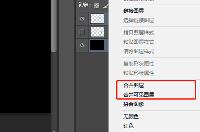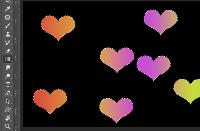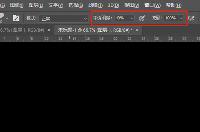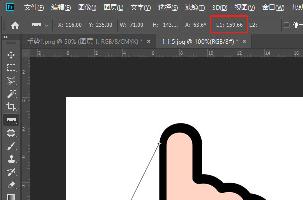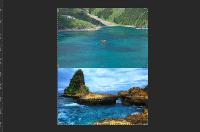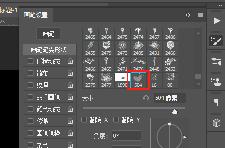PS如何使用自定义画笔
PS如何使用自定义画笔?PS自定义画笔怎么用?在PS的编辑中有一个自定义画笔预设功能,那你知道这个自定义画笔工具该怎么使用吗,PS如何使用自定义画笔,PS自定义画笔怎么用,PS自定义画笔预设怎么使用,下面就和小编一起来看看吧!
1、在PhotoShop中打开需要自定义画笔预设的图案,注意定义为画笔预设的图案一定为单独一个画布,且画布背景为透明,否者定义后的画笔会加上整个画布;

2、点击上方的【编辑 - 定义画笔预设】功能,注意定义为图案,只能在填充时使用;
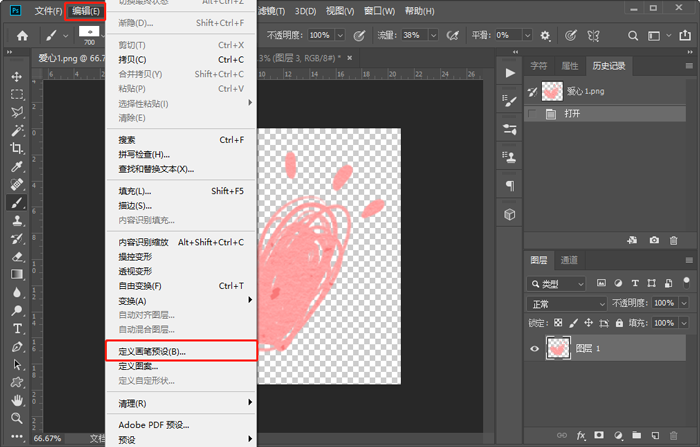
3、在左侧方框内查看定义的画笔样式,然后为画笔命名,点击【确定】(定义后的画笔为纯色,使用时会根据前景色自动填充颜色);
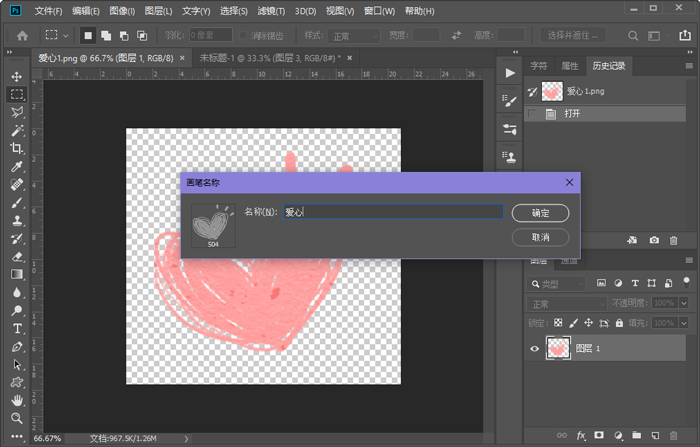
4、Ctrl+N新建一个画布,然后使用画笔工具(B),按住F5打开画笔设置,找到我们自定义的画笔进行使用;

5、在画布上点击查看画笔,注意画笔的颜色为左下角的前景色颜色。
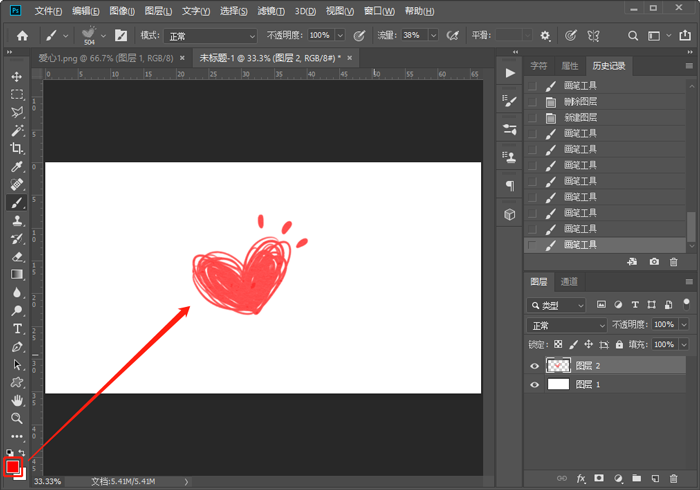
以上就是PS如何使用自定义画笔的全部内容了,希望以上内容对您有所帮助!
分享:
相关推荐
- 【Photoshop】 PS工具栏怎么变出香蕉图标 09-11
- 【Photoshop】 PS怎么测量两个点的距离 09-08
- 【Photoshop】 PS怎么将图片里面的颜色提取并保存使用 08-19
- 【Photoshop】 用PS怎么做立体渐变效果 07-14
- 【Photoshop】 PS怎么做立体渐变字 07-14
- 【Photoshop】 PS画笔颜色很淡怎么回事 07-01
- 【Photoshop】 PS笔刷怎么画渐变 07-01
- 【Photoshop】 ps怎么用画笔做出颜色渐变 07-01
- 【Photoshop】 PS下载好的笔刷怎么导入 06-24
- 【Photoshop】 PS如何使用自定义画笔 06-24
本周热门
-
photoshop矩形选框等工具单位更改方法:像素更改为厘米 2015/03/03
-
PS保存文件时出现最大兼容性是什么意思?Photoshop最大兼容性问题讲解 2013/07/11
-
ps复制图层快捷键 2020/05/26
-
PS边框花纹怎么做 2020/05/27
-
PS怎么合并图层 2020/05/27
-
PS圣诞树怎么画 2020/05/28
-
ps怎么用画笔做出颜色渐变 2020/07/01
-
如何查看自己所用的photoshop软件是哪个版本? 2013/06/20
本月热门
-
photoshop矩形选框等工具单位更改方法:像素更改为厘米 2015/03/03
-
PS画笔颜色很淡怎么回事 2020/07/01
-
PS怎么测量两个点的距离 2020/09/08
-
PS边框花纹怎么做 2020/05/27
-
电脑使用Photoshop时按Ctrl+Shift+Alt+T快捷键没反应怎么解决 2016/08/10
-
在photoshop里按快捷键的时候搜狗拼音总是出来怎么办 2016/08/23
-
怎么把两张图片合成一张 2020/05/23
-
ps怎么将蓝底证件照换成白底 2020/05/25
-
PS怎么换背景 2020/05/27
-
PS怎么把图片设置成画笔 2020/06/24